- Fachportalechevron_right
- Kunstchevron_right
- Kunstgattungenchevron_right
- Bildbearbeitungchevron_right
Redaktion Kunst:

Bildbearbeitung
Auf dieser Seite findest du 11 redaktionell geprüfte Bildungsinhalte...
In der Suche findest du maschinell geprüfte Inhalte:
Filtere 11 qualitätsgesicherte Inhalte
Tool
Ein kostenfreies Bildbearbeitungs- und Zeichenprogramm.
Tool
Kunst, Medienbildung: Sekundarstufe I, Sekundarstufe II
Digital Learning Lab

Tool
Ein Tool zur Erstellung von Fotocollagen - mit Vorlage oder ganz individuell.
Tool
Kunst, Medienbildung: Sekundarstufe I, Sekundarstufe II, Primarstufe
Digital Learning Lab

Unterrichtsbaustein/-reihe
Betrachtung 1 Bitte zur Bildbetrachtung "Burg und Sonne nach Paul Klee" auswählen. Das Vorschaubild ist beschnitten. Mögliche Einstiegsfragen: Was seht Ihr? Fällt euch etwas auf? Bevor man das Unterrichtsgespräch in Richtung der Formen lenkt, ist das freie Philosophieren häufig überraschend. Fragen zu den Formen: Welche Formen kennt Ihr schon? Könnt ihr sie mit Worten beschreiben? Anmerkung: Der Baustein ist für eine VSK im Bereich Kess 1 konzipiert, daher ist es wichtig Begriffe einzuführen, die für Kinder in anderen `Kessstufen` u.U. völlig selbstverständlich sind, z.B. oben, unten, schräg (besser wäre diagonal), links, rechts usw. Häufig ist es den Kindern nicht möglich, die Formen zu beschreiben, weil sie nicht über die passenden Vokabeln verfügen. Zum besseren Verständnis ist es hilfreich, einige prägnante Formen auf Pappe zum Zeigen und Anfassen bereit zu stellen. Digitale Bearbeitung Die Bildausschnitte (Gruppenbild_Teil 1-9) sollten an den Rechnern geöffnet sein. In der VSK wahrscheinlich durch die Lehrkraft. Das Gesamtbild besteht aus neun Teilen. Es ist also für eine Gruppe von bis zu 9 Kindern geeignet. In fast allen Bildbearbeitungsprogrammen wie z.B. Paint werden Farbflächen mit einem Eimer gefüllt. Die Lehrkraft zeigt die Benutzung am Besten parallel zur Bearbeitung der Kinder am Smartboard. Tipp: Kein Schwarz verwenden. Füllt man ein schwarzes Feld neu, ändert sich auch die Linienfarbe, da Feld und Linien zu einer Fläche verschmelzen. Beste Lösung: Strg+Z oder cmd+Z bzw. rückgänig machen bis die Fläche wieder weiß oder nicht mehr schwarz ist. Analoge Bearbeitung Die Bildteile sind so konzipiert, dass kein Trägerkarton notwendig ist. Eine Grammatur von 100 Gramm wäre aber empfehlenswert. Für die Bearbeitung "sortieren und ordnen" ist ein Fotokarton als Trägermaterial sinnvoll. Es erleichtert die Arbeit sehr, wenn Sprühkleber für das Aufbringen des Gesamtbildes verwendet wird. Berachtung 2 Die SuS präsentieren Ihre Arbeiten. Wie hat sich das Bild verändert?
Unterrichtsbaustein/-reihe
Mathematik, Kunst, Medienbildung: Primarstufe, Sekundarstufe I
Digital Learning Lab

Unterrichtsbaustein/-reihe
Die hier beschriebene Unterrichtsstunde dient in Jahrgang 5/6 insbesondere dem Verständnis für den Aufbau eins digitalen Bildes, darüber hinaus erfolgt hier die Vorarbeit für eine anschließende Farbmischübung. Ein einführender Lehrervortrag und die Demonstration der zu nutzenden Funktionen des Programms Gimp sind notwendig, wenn die Schülerinnen und Schüler dieses Programm noch nicht kennen. Das Arbeitsblatt dient in der Folge als Arbeitshilfe. Die Schülerinnen und Schüler arbeiten zu zweit am PC. Die Lehrperson berät während der Arbeitsphase und in Einzelgesprächen und unterstützt bei technischen Schwierigkeiten. Abschließend sollte eine gemeinsame Präsentation der Ergebnisse stattfinden. Dies kann in Form eines "Ratespiels" passieren: Die Schülerinnen und Schüler versuchen mit zusammengekniffenen Augen das verpixelte Motiv zu identifizieren. In höheren Jahrgängen kann die Doppelstunde in abgewandelter Form als technische Übung in einen größeren Themenzusammenhang (z. B. Zensur und Kunst) eingebunden werden.
Unterrichtsbaustein/-reihe
Sekundarstufe I
Digital Learning Lab

Unterrichtsbaustein/-reihe
Am Anfang der Doppelstunde wird mit den Schülerinnen und Schüler im Unterrichtsgespräch ein Beispiel für eine digitale Bildbearbeitung analysiert, in der eine Person mehrfach mit unterschiedlichen Körperhaltungen und Tätigkeiten abgebildet ist. Dabei soll vorrangig eine Auseinandersetung darüber stattfinden, dass jeder von uns unterschiedliche teils gegensätzliche Charaktereigenschaften besitzt, die in unterschiedlichen Kontexten widersprüchlich wahrgenommen werden. Dazu kommen wechselnde Stimmungen und Gefühlszustände, die man an der Körperhaltung ablesen kann. Die Problematik, in wie weit ein Porträt eine komplexe Perönlichkeit abbilden kann, sollte angerissen werden. Daraus ergibt sich die Aufgabenstellung für die Doppelstunde. Nach einer Besprechung der Aufgabenstellung und Bewertungskriterien, wird das Beispiel noch einmal betrachtet, um ein Verständnis für die technische Vorgehensweise herzustellen. Die Schülerinnen und Schüler beginnen danach mit der Planung einer eigenen Bildmontage. In 2er-Teams suchen sich die Schülerinnen und Schüler einen geeigneten Ort, an dem das Foto entstehen kann. Ein Stativ belässt die Kamera bei allen drei Fotos an der gleichen Stelle, die Lernenden müssen Position und Haltung von Bild zu Bild ändern. Die Übertragung der Fotos auf den Rechner ist nur möglich, wenn entsprechende Kabel vorhanden sind oder die Schülerinnen und Schüler andere Wege finden, die Bilder zu übertragen. Stärkere Lernenden werden eigene Lösungen finden z.B. per Mail oder die Fotos werden auf ein padlet hochgeladen und anschließend wiederum auf den Rechner geladen. Es bietet sich an, diese Lösungswege am Anfang der Unterrichtseinheit zu sammeln, um selbstständiges Arbeiten zu ermöglichen. Die Schülerinnen und Schüler bearbeiten in der nächsten Phase einzeln die Fotos der Aufgabenstellung entsprechend. Am Ende der Einzelarbeitsphase speichern die Schülerinnen und Schüler ihre Bildmontagen im vorher angelegten Klassenordner, dabei ist auf nachvollziehbaren Bildtitel zu achten. Eine kurze Präsentation der Bilder sollte im Abschlussgespräch möglich sein oder die darauffolgende Stunde damit beginnen.
Unterrichtsbaustein/-reihe
Sekundarstufe I
Digital Learning Lab

Am Anfang der Doppelstunde wird mit den SuS im UG ein Beispiel für eine digitale Bildbearbeitung analysiert. Dabei soll ein Verständnis für die technische Vorgehensweise aufgebaut werden. Gleichzeitig ist es wichtig, die Gründe für eine derartige Bildbearbeitung und damit einhergehende Aussageabsicht der Bildmontagen herauszuarbeiten. Das Gleichsetzen von Fotografie als realistisches Abbild der Wirklichkeit gilt es im UG in Frage zu stellen. Nach einer Besprechung der Aufgabenstellung und Bewertungskriterien beginnen die SuS mit der Planung einer eigenen Bildmontage. In 2er-Teams suchen sich die SuS einen geeigneten Ort, an dem das Foto entstehen kann und treffen anschließend eine Auswahl der Bilder. Die Übertragung der Fotos auf den Rechner ist nur möglich, wenn entsprechende Kabel vorhanden sind oder die SuS andere Wege finden, die Bilder zu übertragen. Stärkere SuS werden eigene Lösungen finden z.B. per Mail oder die Fotos werden auf ein padlet (digitale Pinnwand) hochgeladen und anschließend wiederum auf den Rechner geladen. Es bietet sich an, diese Lösungswege am Anfang der Unterrichtseinheit zu sammeln, um selbstständiges Arbeiten zu ermöglichen. Die SuS bearbeiten in der nächsten Phase die Fotos der Aufgabenstellung entsprechend, suchen im Internet nach für sie passenden Fotos für den Traum-Hintergrund. Am Ende der Einzelarbeitsphase speichern die SuS ihre Bildmontagen im vorher angelegten Klassenordner, dabei ist auf nachvollziehbaren Bildtitel zu achten. Eine kurze Präsentation und punktuelle Kritik der Bilder ist im Abschlussgespräch möglich. Die SuS schreiben als Hausaufgabe einen Text zur Gestaltungsabsicht ihrer Montage, mit dieser kann die nächste Stunde beginnen, in der die Schülerarbeiten größeren Raum für Präsentation und Reflektion bekommen.
Kunst: Sekundarstufe I
Digital Learning Lab

Wiki
Anleitung, Erläuterungen und weiterführende Links zum kostenlosen Bildbearbeitungsprogramm IrfanView.
Wiki
Informatik, Medienbildung: Primarstufe, Sekundarstufe I, Sekundarstufe II, Berufliche Bildung, Erwachsenenbildung, Förderschule
ZUM-Unterrichten

Wiki
Erläuterungen und weiterführende Links zu unterschiedlichen Bildbearbeitungsprogrammen, u.a. Photoshop, Paint Shop Pro, GIMP, IrfanView, Inkscape und Draw (OpenOffice).
Wiki
Medienbildung: Primarstufe, Sekundarstufe I, Sekundarstufe II, Berufliche Bildung, Erwachsenenbildung, Förderschule
ZUM-Unterrichten

Medien (1)
Video
Ich zeige dir, wie du eine digitale Collage im Bildbearbeitungsprogramm Gimp erstellen kannst. Als Ausgangsmaterial nehme ich Fotos von Bildern, die ich gezeichnet oder gemalt habe. Schritt für Schritt erkläre ich dir, wie du – Ebenen anlegst – Bilder vergrößerst oder verkleinerst – Teile rausschneidest (2 verschiedene Techniken), um die Ebene dahinter sichtbar zu machen – die Bilder exportieren kannst – die Dateigröße verkleinern kannst, um das Bild gut als Mailanhang zu verschicken Gimp ist eine pixelbasierte Bildbearbeitungssoftware, die oft in Schulen genutzt wird. Sie ist open source und kann kostenlos herunter geladen werden. Zum Beispiel hier: https://www.gimp.org/ Auf meinem Kanal “Kunst mit TeachANies” findest du Videos zum Wissen hinter guten Bildern. Angelehnt an den Kunstunterricht von der 5. bis zur 13. Klasse aller Schulformen, erkläre ich, wie perspektivisches Zeichnen funktioniert mit 1, 2 oder 3 Fluchtpunkten oder auch parallel, die Farblehre, Kompositionprinzipien, wie Kontraste zu finden und selber einzusetzen sind und wie Analyseskizzen gemacht werden. Wünsche für ein bestimmtes Thema kannst du mir gerne in die Kommentare schreiben. Vielleicht greife ich das in meinem nächsten Video auf.
Video
Kunst: Sekundarstufe I, Sekundarstufe II
Youtube
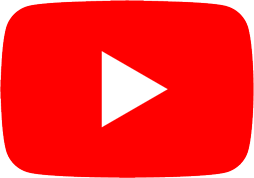
Unterrichtsplanung (5)
Unterrichtsbaustein/-reihe
Betrachtung 1 Bitte zur Bildbetrachtung “Burg und Sonne nach Paul Klee” auswählen. Das Vorschaubild ist beschnitten. Mögliche Einstiegsfragen: Was seht Ihr? Fällt euch etwas auf? Bevor man das Unterrichtsgespräch in Richtung der Formen lenkt, ist das freie Philosophieren häufig überraschend. Fragen zu den Formen: Welche Formen kennt Ihr schon? Könnt ihr sie mit Worten beschreiben? Anmerkung: Der Baustein ist für eine VSK im Bereich Kess 1 konzipiert, daher ist es wichtig Begriffe einzuführen, die für Kinder in anderen `Kessstufen` u.U. völlig selbstverständlich sind, z.B. oben, unten, schräg (besser wäre diagonal), links, rechts usw. Häufig ist es den Kindern nicht möglich, die Formen zu beschreiben, weil sie nicht über die passenden Vokabeln verfügen. Zum besseren Verständnis ist es hilfreich, einige prägnante Formen auf Pappe zum Zeigen und Anfassen bereit zu stellen. Digitale Bearbeitung Die Bildausschnitte (Gruppenbild_Teil 1-9) sollten an den Rechnern geöffnet sein. In der VSK wahrscheinlich durch die Lehrkraft. Das Gesamtbild besteht aus neun Teilen. Es ist also für eine Gruppe von bis zu 9 Kindern geeignet. In fast allen Bildbearbeitungsprogrammen wie z.B. Paint werden Farbflächen mit einem Eimer gefüllt. Die Lehrkraft zeigt die Benutzung am Besten parallel zur Bearbeitung der Kinder am Smartboard. Tipp: Kein Schwarz verwenden. Füllt man ein schwarzes Feld neu, ändert sich auch die Linienfarbe, da Feld und Linien zu einer Fläche verschmelzen. Beste Lösung: Strg+Z oder cmd+Z bzw. rückgänig machen bis die Fläche wieder weiß oder nicht mehr schwarz ist. Analoge Bearbeitung Die Bildteile sind so konzipiert, dass kein Trägerkarton notwendig ist. Eine Grammatur von 100 Gramm wäre aber empfehlenswert. Für die Bearbeitung “sortieren und ordnen” ist ein Fotokarton als Trägermaterial sinnvoll. Es erleichtert die Arbeit sehr, wenn Sprühkleber für das Aufbringen des Gesamtbildes verwendet wird. Berachtung 2 Die SuS präsentieren Ihre Arbeiten. Wie hat sich das Bild verändert?
Unterrichtsbaustein/-reihe
Mathematik, Kunst, Medienbildung: Primarstufe, Sekundarstufe I
Digital Learning Lab

Unterrichtsbaustein/-reihe
Am Anfang der Doppelstunde wird mit den Schülerinnen und Schüler im Unterrichtsgespräch ein Beispiel für eine digitale Bildbearbeitung analysiert, in der eine Person mehrfach mit unterschiedlichen Körperhaltungen und Tätigkeiten abgebildet ist. Dabei soll vorrangig eine Auseinandersetung darüber stattfinden, dass jeder von uns unterschiedliche teils gegensätzliche Charaktereigenschaften besitzt, die in unterschiedlichen Kontexten widersprüchlich wahrgenommen werden. Dazu kommen wechselnde Stimmungen und Gefühlszustände, die man an der Körperhaltung ablesen kann. Die Problematik, in wie weit ein Porträt eine komplexe Perönlichkeit abbilden kann, sollte angerissen werden. Daraus ergibt sich die Aufgabenstellung für die Doppelstunde. Nach einer Besprechung der Aufgabenstellung und Bewertungskriterien, wird das Beispiel noch einmal betrachtet, um ein Verständnis für die technische Vorgehensweise herzustellen. Die Schülerinnen und Schüler beginnen danach mit der Planung einer eigenen Bildmontage. In 2er-Teams suchen sich die Schülerinnen und Schüler einen geeigneten Ort, an dem das Foto entstehen kann. Ein Stativ belässt die Kamera bei allen drei Fotos an der gleichen Stelle, die Lernenden müssen Position und Haltung von Bild zu Bild ändern. Die Übertragung der Fotos auf den Rechner ist nur möglich, wenn entsprechende Kabel vorhanden sind oder die Schülerinnen und Schüler andere Wege finden, die Bilder zu übertragen. Stärkere Lernenden werden eigene Lösungen finden z.B. per Mail oder die Fotos werden auf ein padlet hochgeladen und anschließend wiederum auf den Rechner geladen. Es bietet sich an, diese Lösungswege am Anfang der Unterrichtseinheit zu sammeln, um selbstständiges Arbeiten zu ermöglichen. Die Schülerinnen und Schüler bearbeiten in der nächsten Phase einzeln die Fotos der Aufgabenstellung entsprechend. Am Ende der Einzelarbeitsphase speichern die Schülerinnen und Schüler ihre Bildmontagen im vorher angelegten Klassenordner, dabei ist auf nachvollziehbaren Bildtitel zu achten. Eine kurze Präsentation der Bilder sollte im Abschlussgespräch möglich sein oder die darauffolgende Stunde damit beginnen.
Unterrichtsbaustein/-reihe
Informatik, Kunst, Medienbildung: Sekundarstufe I
Digital Learning Lab

Wiki
Erläuterungen und weiterführende Links zum kostenlosen Bildbearbeitungsprogramm GIMP. Diese Anleitung soll Dir dabei helfen deine digitalen Bilder zu bearbeiten. Mit der Fotosoftware GIMP hast Du dabei einen verlässlichen Partner, der Dir professionelle Möglichkeiten bietet, Deine Bilder zu verschönern. Und das Beste daran: GIMP ist komplett kostenlos!
Wiki
Informatik, Kunst, Medienbildung: Sekundarstufe I, Sekundarstufe II, Berufliche Bildung, Erwachsenenbildung
ZUM-Unterrichten

Unterrichtsbaustein/-reihe
Die hier beschriebene Unterrichtsstunde dient in Jahrgang 5/6 insbesondere dem Verständnis für den Aufbau eins digitalen Bildes, darüber hinaus erfolgt hier die Vorarbeit für eine anschließende Farbmischübung. Ein einführender Lehrervortrag und die Demonstration der zu nutzenden Funktionen des Programms Gimp sind notwendig, wenn die Schülerinnen und Schüler dieses Programm noch nicht kennen. Das Arbeitsblatt dient in der Folge als Arbeitshilfe. Die Schülerinnen und Schüler arbeiten zu zweit am PC. Die Lehrperson berät während der Arbeitsphase und in Einzelgesprächen und unterstützt bei technischen Schwierigkeiten. Abschließend sollte eine gemeinsame Präsentation der Ergebnisse stattfinden. Dies kann in Form eines “Ratespiels” passieren: Die Schülerinnen und Schüler versuchen mit zusammengekniffenen Augen das verpixelte Motiv zu identifizieren. In höheren Jahrgängen kann die Doppelstunde in abgewandelter Form als technische Übung in einen größeren Themenzusammenhang (z. B. Zensur und Kunst) eingebunden werden.
Unterrichtsbaustein/-reihe
Informatik, Kunst, Medienbildung: Sekundarstufe I
Digital Learning Lab

Unterrichtsbaustein/-reihe
Die eigenwilligen Porträts Giuseppe Arcimboldos sind der Ausgangspunkt einer Unterrichtseinheit für das Fach Kunst und Werken in der Grundschule.
Unterrichtsbaustein/-reihe
Kunst: Primarstufe, Förderschule
Praxismaterialien (0)
Tools (0)
Quellen (0)
Bildungsangebote, Termine, Veranstaltungen (0)
Weitere Inhalte (5)
Tool
Ein Tool zur Erstellung von Fotocollagen – mit Vorlage oder ganz individuell.
Tool
Allgemein, Kunst, Medienbildung: Sekundarstufe I, Sekundarstufe II, Primarstufe
Digital Learning Lab

Am Anfang der Doppelstunde wird mit den SuS im UG ein Beispiel für eine digitale Bildbearbeitung analysiert. Dabei soll ein Verständnis für die technische Vorgehensweise aufgebaut werden. Gleichzeitig ist es wichtig, die Gründe für eine derartige Bildbearbeitung und damit einhergehende Aussageabsicht der Bildmontagen herauszuarbeiten. Das Gleichsetzen von Fotografie als realistisches Abbild der Wirklichkeit gilt es im UG in Frage zu stellen. Nach einer Besprechung der Aufgabenstellung und Bewertungskriterien beginnen die SuS mit der Planung einer eigenen Bildmontage. In 2er-Teams suchen sich die SuS einen geeigneten Ort, an dem das Foto entstehen kann und treffen anschließend eine Auswahl der Bilder. Die Übertragung der Fotos auf den Rechner ist nur möglich, wenn entsprechende Kabel vorhanden sind oder die SuS andere Wege finden, die Bilder zu übertragen. Stärkere SuS werden eigene Lösungen finden z.B. per Mail oder die Fotos werden auf ein padlet (digitale Pinnwand) hochgeladen und anschließend wiederum auf den Rechner geladen. Es bietet sich an, diese Lösungswege am Anfang der Unterrichtseinheit zu sammeln, um selbstständiges Arbeiten zu ermöglichen. Die SuS bearbeiten in der nächsten Phase die Fotos der Aufgabenstellung entsprechend, suchen im Internet nach für sie passenden Fotos für den Traum-Hintergrund. Am Ende der Einzelarbeitsphase speichern die SuS ihre Bildmontagen im vorher angelegten Klassenordner, dabei ist auf nachvollziehbaren Bildtitel zu achten. Eine kurze Präsentation und punktuelle Kritik der Bilder ist im Abschlussgespräch möglich. Die SuS schreiben als Hausaufgabe einen Text zur Gestaltungsabsicht ihrer Montage, mit dieser kann die nächste Stunde beginnen, in der die Schülerarbeiten größeren Raum für Präsentation und Reflektion bekommen.
Informatik, Kunst, Medienbildung: Sekundarstufe I
Digital Learning Lab

Wiki
Anleitung, Erläuterungen und weiterführende Links zum kostenlosen Bildbearbeitungsprogramm IrfanView.
Wiki
Informatik, Medienbildung: Primarstufe, Sekundarstufe I, Sekundarstufe II, Berufliche Bildung, Erwachsenenbildung, Förderschule
ZUM-Unterrichten

Wiki
Erläuterungen und weiterführende Links zu unterschiedlichen Bildbearbeitungsprogrammen, u.a. Photoshop, Paint Shop Pro, GIMP, IrfanView, Inkscape und Draw (OpenOffice).
Wiki
Informatik, Kunst, Medienbildung: Primarstufe, Sekundarstufe I, Sekundarstufe II, Berufliche Bildung, Erwachsenenbildung, Förderschule
ZUM-Unterrichten

Tool
Ein kostenfreies Bildbearbeitungs- und Zeichenprogramm.
Tool
Informatik, Kunst, Medienbildung: Sekundarstufe I, Sekundarstufe II
Digital Learning Lab


 Inhalte vorschlagen
Inhalte vorschlagen
Redaktion Kunst
Unser Kunst-Team trägt die besten Inhalte und Materialien zusammen und überprüft vorgeschlagene Inhalte. Mach mit und werde Teil unserer Community!
 Mitmachen
Mitmachen
Mitmachen!

Das Projekt funktioniert ähnlich wie Wikipedia: Alle können beitragen und alle profitieren davon! Mitmach-Aktivitäten sind zum Beispiel die Verbesserung der Suche, die Ergänzung von Links, die Bewertung von Materialien, das Melden von Fehlern oder auch tatkräftig die Fachredaktionen zu unterstützen.
Neuen Inhalt hinzufügen

 generiert mit ChatGPT
generiert mit ChatGPT
